Win10系统怎样让打开图片方式为照片查看器
Posted 王者之分风
tags:
篇首语:本文由小常识网(cha138.com)小编为大家整理,主要介绍了Win10系统怎样让打开图片方式为照片查看器相关的知识,希望对你有一定的参考价值。
转载自:百度经验 http://jingyan.baidu.com/article/5d368d1ef0cad13f60c057e3.html
1.首先,我们需要使用注册表编辑器来开启Win10系统照片查看器功能,因为其实这个功能是被隐藏了,那么按下Windows徽标键+R键,打开运行命令窗口,输入“regedit”命令。
2.打开注册表编辑器之后,我们双击左侧的目录,依次打开HKEY_LOCAL_MACHINE\\SOFTWARE\\Microsoft目录
3.找到Windows Photo Viewer\\Capabilities\\FileAssociations目录项,直到看到该子目录下的一系列关键文件。
4.在FileAssociations目录下,我们对着该界面击右键,选择“新建-字符串值”菜单,如下图所示。
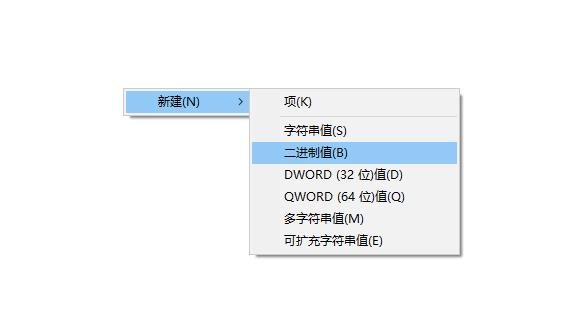
5.接下来就是比较关键的步骤了,如果你想要打开.jpg后缀的文件,那么数值名称要写为.jpg,数值数据写为“PhotoViewer.FileAssoc.Tiff”,如下图所示,然后点击“确定”按钮。
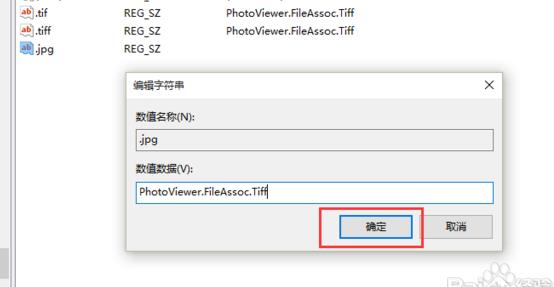
6.接下来,如果你想要使用Windows照片查看器查看.png后缀的文件,那么数值名称写为.png,数值数据还是为PhotoViewer.FileAssoc.Tiff。换句话说,只要你想更改任何格式的图片文件打开方式,那么数值名称就是.格式名称,数值数据一直为PhotoViewer.FileAssoc.Tiff。
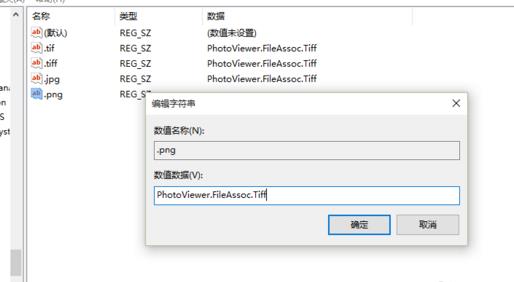
7.到这里,我们就成功修改了图片文件的打开方式,我们可以关闭注册表编辑器,然后对着你想要打开的图片格式的文件击右键,选择“打开方式”,就可以看到打开程序列表中有“Windows照片查看器”。
转载自:百度经验 http://jingyan.baidu.com/article/5d368d1ef0cad13f60c057e3.html
以上是关于Win10系统怎样让打开图片方式为照片查看器的主要内容,如果未能解决你的问题,请参考以下文章